文章目录
- [一. 下载VSCode并安装](#一. 下载VSCode并安装)
- [二. 下载Anaconda并安装](#二. 下载Anaconda并安装)
-
- [1. anaconda介绍](#1. anaconda介绍)
- [2. Anaconda的包管理功能](#2. Anaconda的包管理功能)
- [3. Anaconda的虚拟环境管理](#3. Anaconda的虚拟环境管理)
- [4.Jupyter Notebook](#4.Jupyter Notebook)
- [5. Jupyter Notebook使用简介](#5. Jupyter Notebook使用简介)
- [6. Jupyter Notebook快捷键](#6. Jupyter Notebook快捷键)
- [7.Jupyter notebook的功能扩展](#7.Jupyter notebook的功能扩展)
- [8. Jupyter notebook和Jupyter lab的区别](#8. Jupyter notebook和Jupyter lab的区别)
- [三. VSCode安装jupyter插件](#三. VSCode安装jupyter插件)
- [四. pycharm联动Jupyter notebook](#四. pycharm联动Jupyter notebook)
一. 下载VSCode并安装
二. 下载Anaconda并安装
1. anaconda介绍
Anaconda 是最流行的数据分析平台,全球两千多万人在使用
Anaconda 附带了一大批常用数据科学包
Anaconda 是在 conda(一个包管理器和环境管理器)上发展出来的
可以帮助你在计算机上安装和管理数据分析相关包
包含了虚拟环境管理工具
Anaconda 可用于多个平台( Windows、Mac OS X 和 Linux)可以在官网上下载对应平台的安装包
如果计算机上已经安装了 Python,安装不会对你有任何影响
安装的过程很简单,一路下一步即可
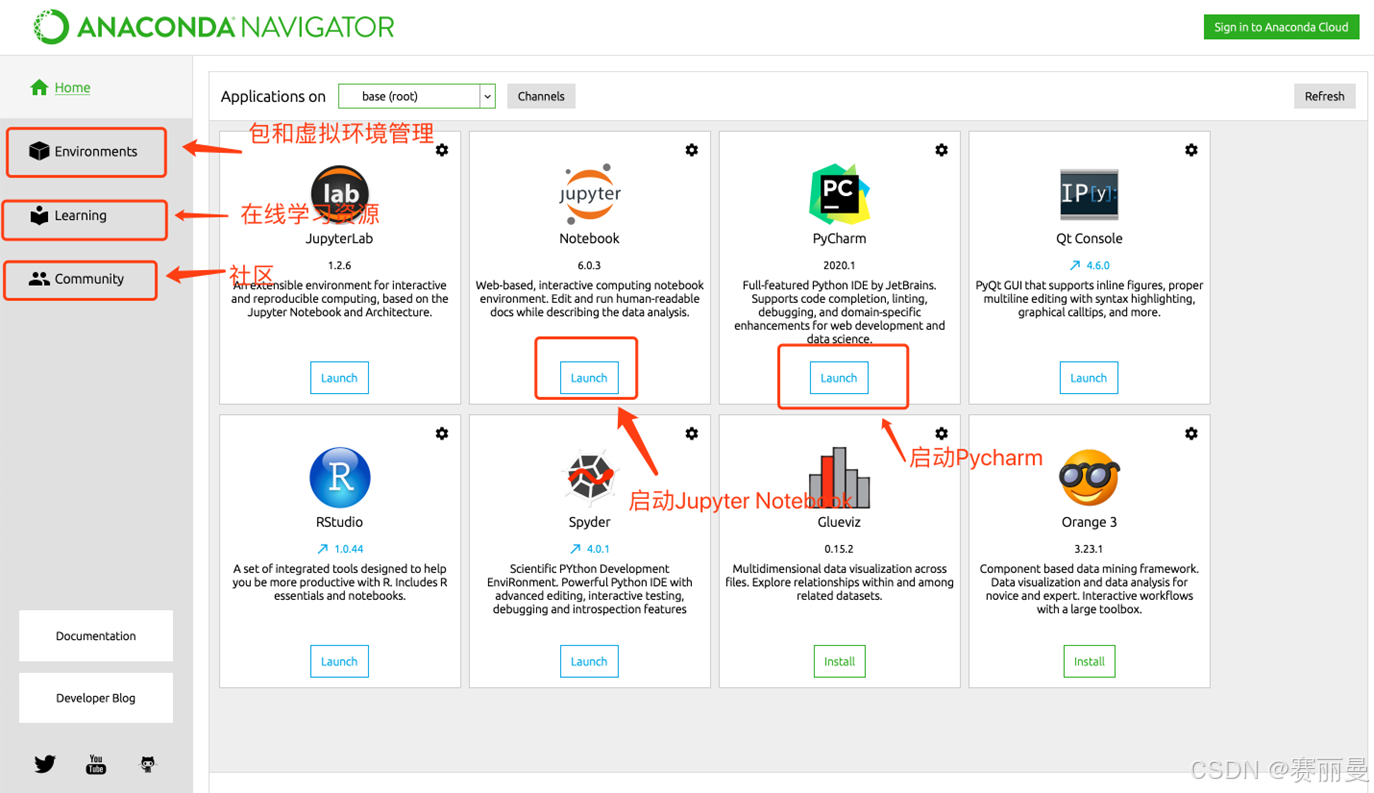
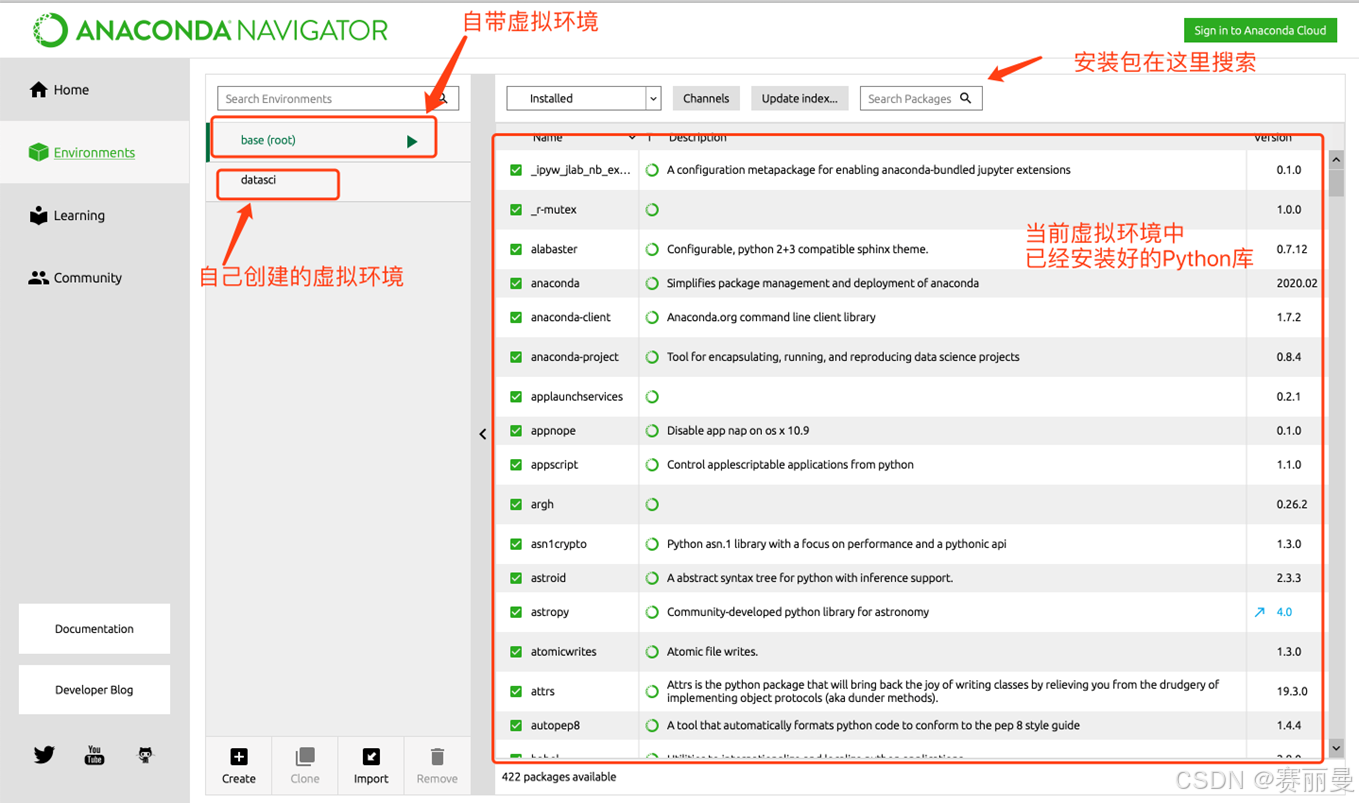
2. Anaconda的包管理功能
通过命令行安装
conda install 包名字
pip install 包名字
注意,使用pip时最好指定安装源:
阿里云:https://mirrors.aliyun.com/pypi/simple/
豆瓣:https://pypi.douban.com/simple/
清华大学:https://pypi.tuna.tsinghua.edu.cn/simple/
中国科学技术大学 http://pypi.mirrors.ustc.edu.cn/simple/
pip install 包名 -i https://mirrors.aliyun.com/pypi/simple/ #通过阿里云镜像安装
3. Anaconda的虚拟环境管理
虚拟环境的作用
很多开源库版本升级后API有变化,老版本的代码不能在新版本中运行
将不同Python版本/相同开源库的不同版本隔离
不同版本的代码在不同的虚拟环境中运行
通过Anaconda.Navigator创建虚拟环境

通过命令行创建虚拟环境
conda env list 或 conda info --envs查看有哪些虚拟环境
conda create -n 虚拟环境名字 python=版本号 #创建虚拟环境
conda activate 虚拟环境名字 #进入虚拟环境
conda deactivate #退出虚拟环境
conda remove -n 虚拟环境名字 --all #删除虚拟环境
4.Jupyter Notebook
通过Anaconda.Navigator启动Jupyter Notebook

通过终端启动 Jupyter Notebook
conda activate 虚拟环境名字
jupyter notebook
5. Jupyter Notebook使用简介
新建notebook文档

新建文件之后会打开Notebook界面

Jupyter Notebook的cell,代码的输入框和输出显示的结果就是cell

6. Jupyter Notebook快捷键
命令模式,按ESC进入
Y,cell切换到Code模式
M,cell切换到Markdown模式
A,在当前cell的上面添加cell
B,在当前cell的下面添加cell
双击D:删除当前cell
编辑模式,按Enter进入
多光标操作:Ctrl键点击鼠标(Mac:CMD+点击鼠标)回退:Ctrl+Z(Mac:CMD+Z)
重做:Ctrl+Y(Mac:CMD+Y)
补全代码:变量、方法后跟Tab键
为一行或多行代码添加/取消注释:Ctrl+/(Mac:CMD+/)
常用快捷键
两种模式通用快捷键
Shift+Enter,执行本单元代码,并跳转到下一单元
Ctrl+Enter,执行本单元代码,留在本单元
cell行号前的 * ,表示代码正在运行
参考:https://zhuanlan.zhihu.com/p/630045725
7.Jupyter notebook的功能扩展
安装jupyter_contrib_nbextensions库
8. Jupyter notebook和Jupyter lab的区别
https://blog.csdn.net/y1574406771/article/details/130805345
三. VSCode安装jupyter插件
启动jupyter notebook
vscode选择anaconda python环境

四. pycharm联动Jupyter notebook
启动jupyter notebook


